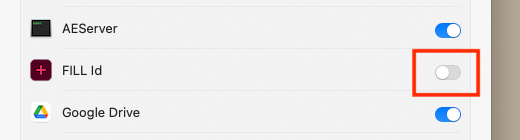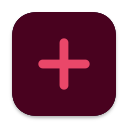 FILL Id
FILL Id
- macOS用デスクトップアプリ
- InDesignの操作をちょっとだけ改善
機能
FILL Idを起動しておくだけで、InDesignの機能にない操作をキーボードショートカットで実行できます。不要な機能はOFFにできます。
使い方
起動しておくだけです。環境設定で各種機能のON/OFFを設定します。Dockメニューから環境設定にアクセスでき、設定変更は容易です。
スクリーンショット
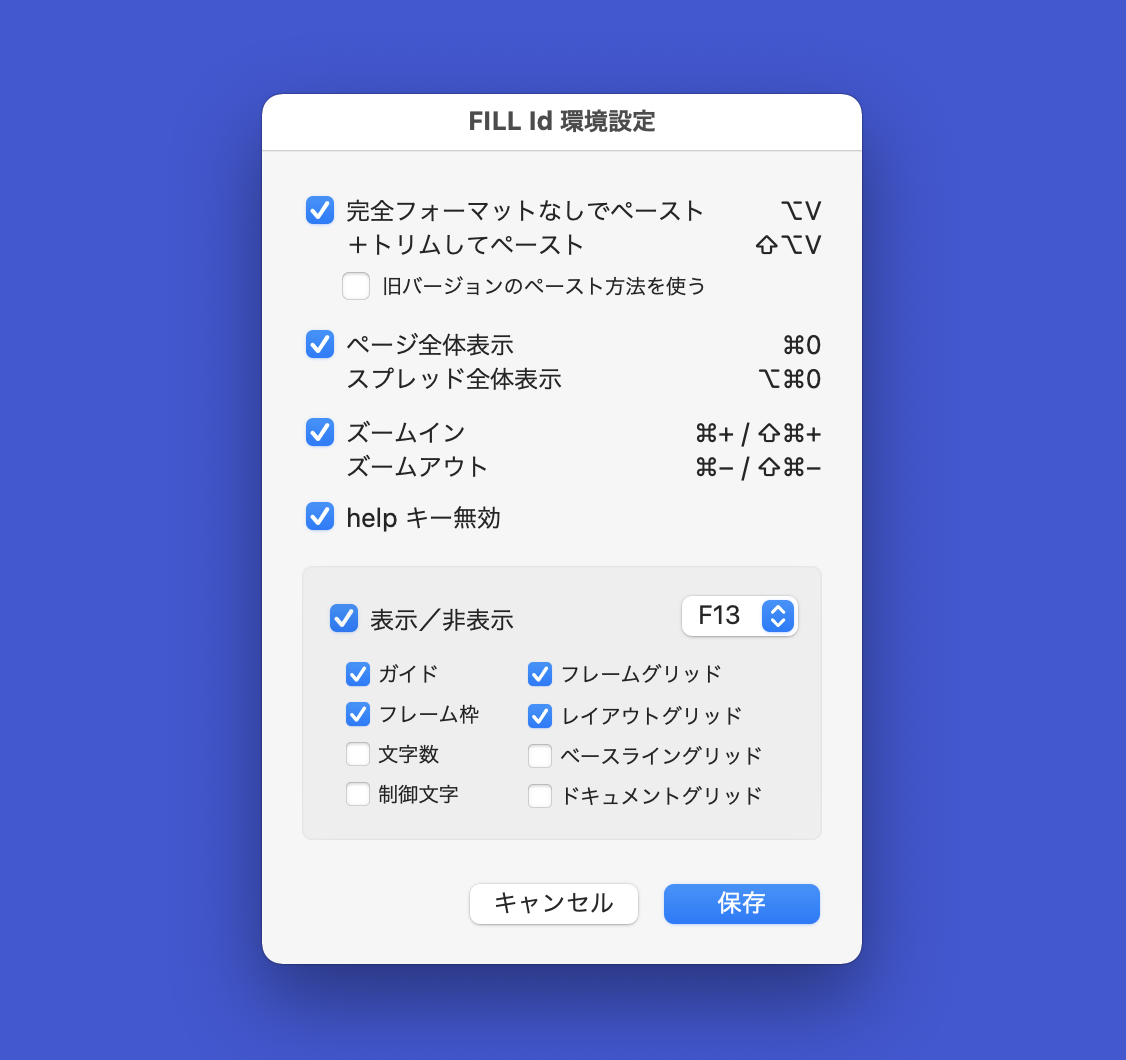
仕様
完全フォーマットなしでペースト
InDesignの[書式なしでペースト]は、ルビが残る、選択範囲先頭の書式にならない、Unicode正規化のNFCが適用される、といった特徴があり、便利だったり邪魔だったりします。
その邪魔なところを取り除いたペーストが「完全フォーマットなしでペースト」です。さらに、「合成できない結合文字/PUA/絵文字モディファイア/国旗絵文字」が含まれていたらアラートを表示します。
ペースト時にディスプレイが一瞬だけ暗くなるので、InDesign標準のペーストと区別できます。
残念ながら、表セル選択時のペーストには対応していません。
ペーストが実行されない場合は「旧バージョンのペースト方法を使う」をONにしてください。
ページ/スプレッド全体表示
「cmd+テンキーの0(ゼロ)」で全体表示ができます。
ズームイン/ズームアウト
InDesignのズームは、選択オブジェクトを中央にして表示倍率が変わり、予期しない表示位置の変更が起こります。FILL Idは選択をすべて解除してからズームすることでこれを防ぎます。
「shift+cmd+テンキーのプラス/マイナス」で標準のズームとして動作します。
表示/非表示
設定したFキー(初期設定はF13)で各種ガイドやグリッドなどの表示を一括でON/OFFします。表示が更新されるので、InDesignで時々発生する描画不良を改善するメリットもあります。
既知の問題
「完全フォーマットなしペースト」は、以下の4条件がすべて重なると、選択した先頭の文字の書式になりません。
- 選択範囲に改行がある
- 選択範囲の直前に改行がある
- ペーストするテキストに改行がある
- 選択範囲または直前に段落スタイル([基本段落]を除く)が適用されている
FILL Idのアクセシビリティ設定について
公証版のFILL Idでは、キーボードショートカットを有効にするため、アクセシビリティの許可を手動で行う必要があります。FILL Idは起動時にその許可の有無を確認します。
1. 起動時にアラートが表示される場合
アクセシビリティの許可が未設定です。「システム設定を開く」をクリックし、表示された設定画面でFILL Idを許可してください。
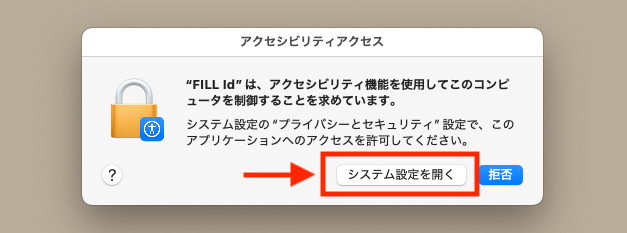
2. すでに許可されている場合
設定画面でFILL Idの右側にあるスイッチがすでにONになっていた場合、一度FILL Idを削除して再設定が必要です。設定画面でFILL Idを選択し、「-」をクリックして削除します。FILL Idを終了し、再度起動してください。
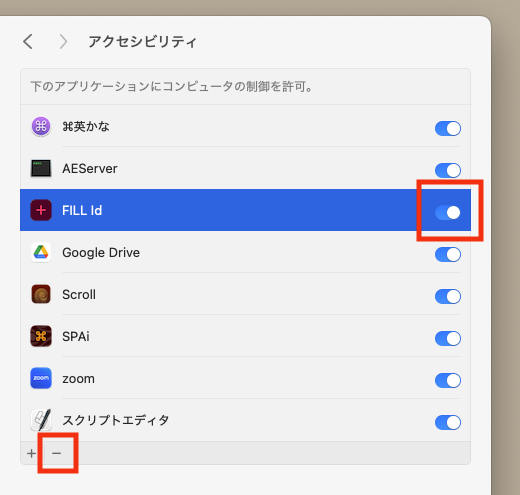
3. アクセシビリティの許可方法
設定画面でFILL Idの右側にあるスイッチがOFFになっていたら、クリックしてONにしてください。キーボードショートカットが使用可能になります。一度ONにすればアラートは表示されません。